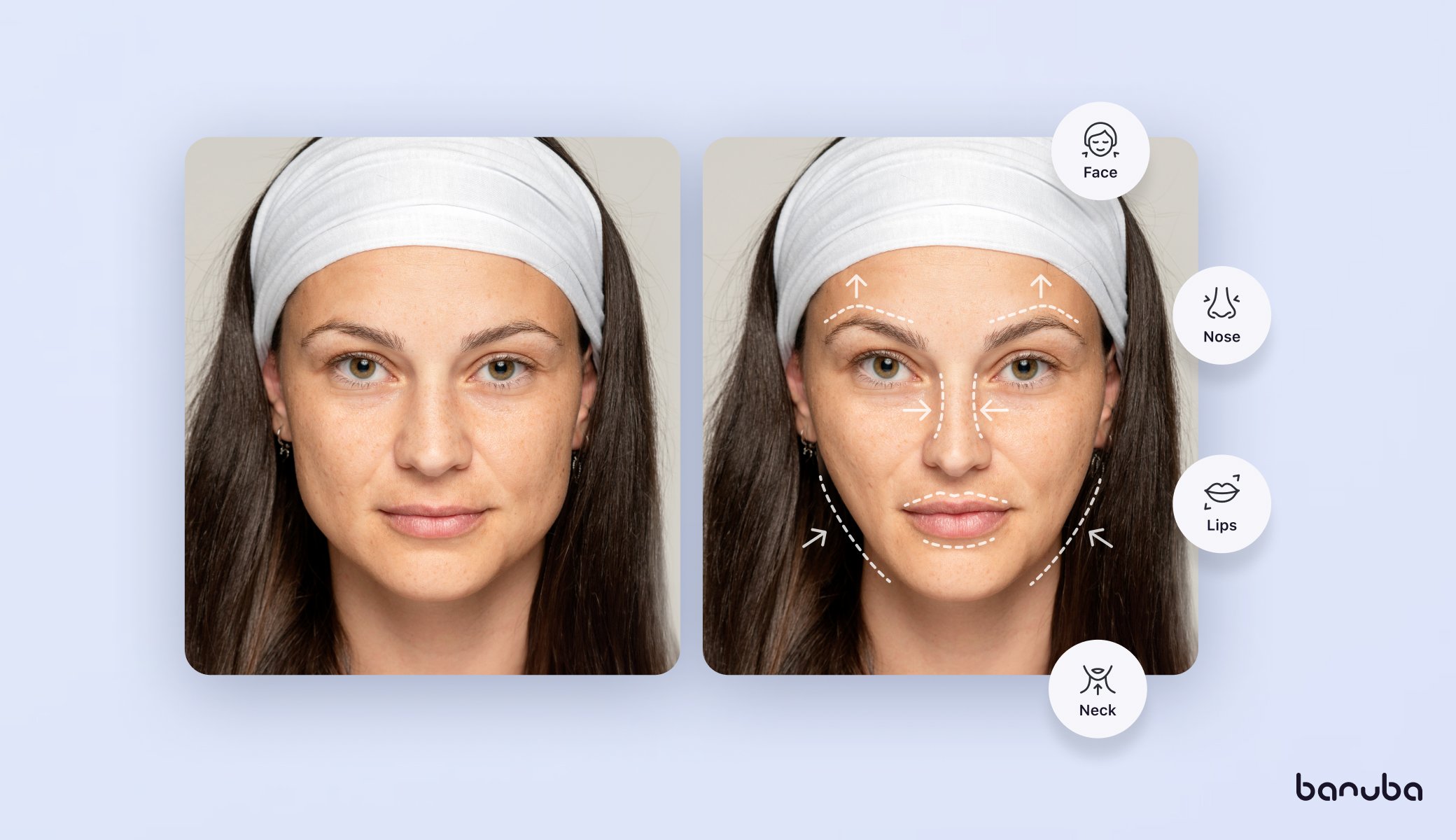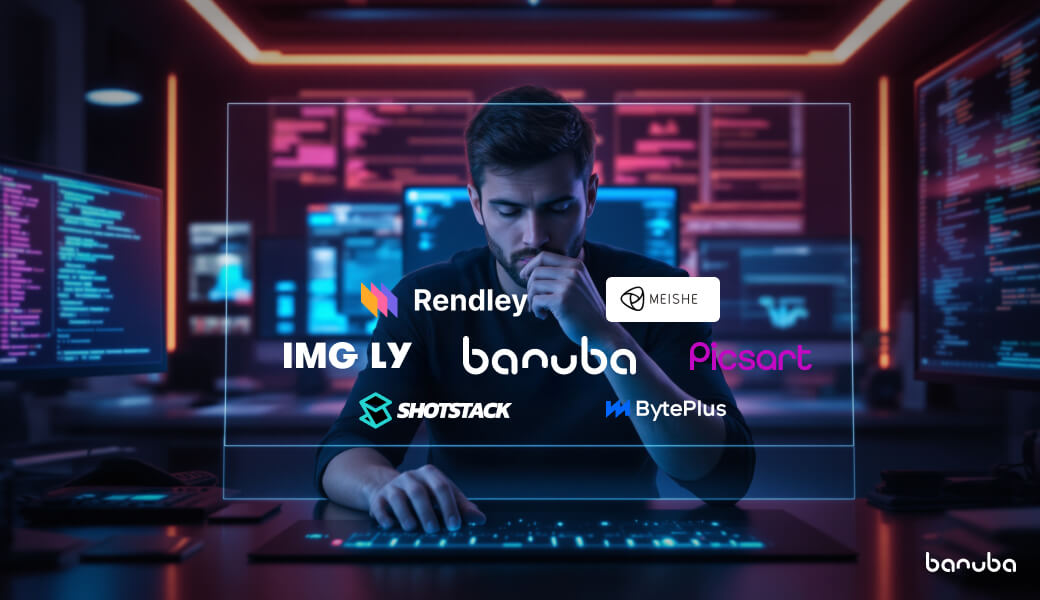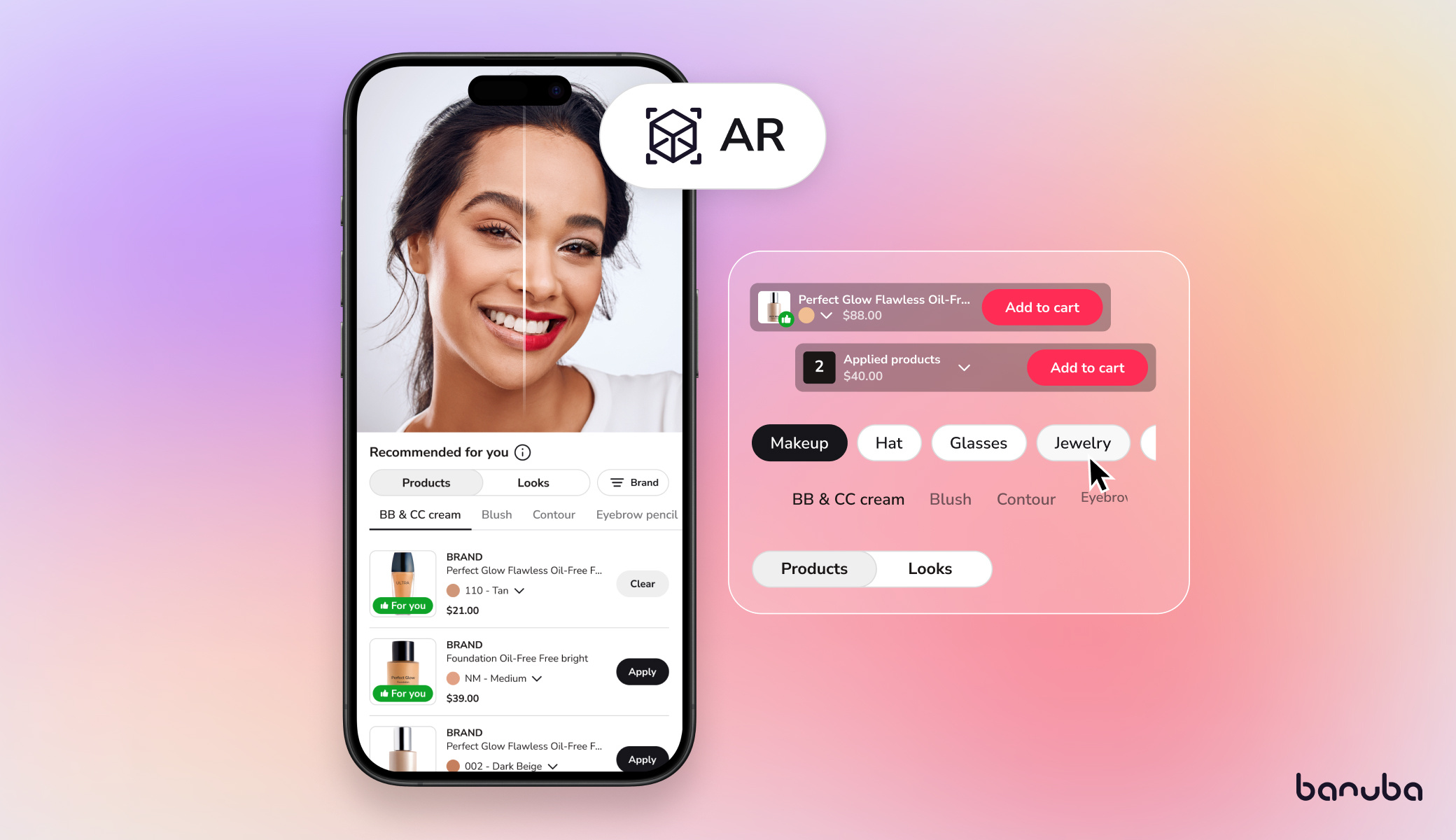Cómo construir un editor de vídeo en React Native
Más del 90 % de los usuarios de dispositivos móviles consumen contenido de vídeo semanalmente. Pero aquí está el giro: ya no solo lo ven. Lo crean, recortan clips, añaden filtros, música y mucho más.Si estás desarrollando una aplicación React Native y no ofreces estas herramientas de edición, ya te has quedado atrás. La buena noticia es que no necesitas crear un editor de vídeo desde cero. En esta guía, te mostraremos cómo integrar el potente SDK del editor de vídeo React Native de Banuba y ofrecer rápidamente a tus usuarios las herramientas de edición que tanto esperan.
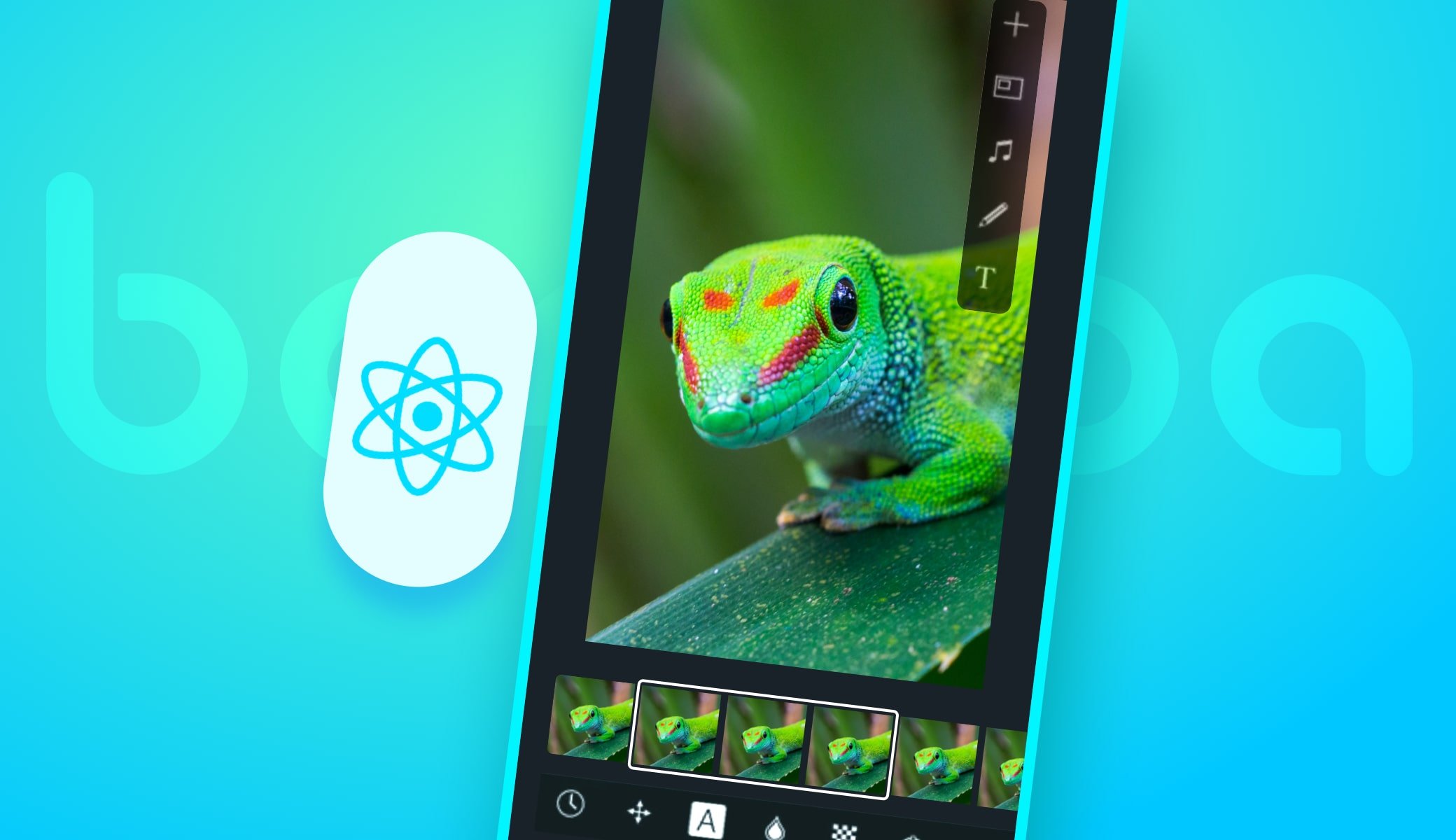
[navigation]
TL;DR:
- React Native ayuda a acelerar el desarrollo hasta en un 30% para aplicaciones multiplataforma;
- Un editor de vídeo listo para usar proporciona la mayoría o incluso todas las funciones que tus usuarios necesitan para crear contenido;
- Banuba Video Editor SDK ofrece una fácil integración, un montón de funciones de edición y efectos;
- Para integrarlo, siga la siguiente guía.
Por qué React Native
Durante los últimos años, esta tecnología se ha mantenido como el framework más popular para el desarrollo de aplicaciones móviles multiplataforma.
Utiliza el popular JavaScript y cuenta con hasta un 95% de reutilización de código entre Android, iOS y Web. Esto significa que si construyes un editor de vídeo con React Native, tu trabajo sería más eficiente, con el tiempo total de desarrollo disminuyendo hasta en un 30% para una app multiplataforma.
Además, React Native funciona casi tan rápido como las tecnologías nativas y puede integrar código nativo. Esto significa que el software de procesamiento de vídeo React Native puede ser una alternativa viable a uno construido con Swift, Java o Kotlin.
Utilizar este framework te ahorrará muchas semanas de trabajo y te permitirá salir al mercado mucho más rápido. Para más detalles, consulta nuestro artículo: "Cómo desarrollar una app móvil de edición de vídeo".
Qué hace que un editor de vídeo React Native sea útil?
El vídeo de formato corto está dominando las aplicaciones móviles. Y no se trata solo de entretenimiento: el vídeo genera un 80 % más de conversiones en aplicaciones de comercio, aprendizaje y fitness.
Pero los usuarios no sólo quieren ver vídeos. También quieren crearlos. Ahí es donde añadir un editor de vídeo React Native cambia las reglas del juego. Estás dando a los usuarios las herramientas para expresar, compartir y personalizar sin salir de tu aplicación.
Por supuesto, crear un editor de vídeo desde cero es ambicioso. Sin embargo, entre el procesamiento de vídeo nativo, las líneas de tiempo de la interfaz de usuario y la exportación, se complica rápidamente.
Por eso muchos desarrolladores recurren a las bibliotecas de edición de vídeo React Native. Estas bibliotecas unen el frontend React con módulos nativos que se encargan del trabajo pesado, como la decodificación de vídeo, el renderizado y los efectos sin problemas.
Y no se trata sólo de potencia, sino de que la interfaz de usuario del editor de vídeo React Native sea agradable de usar. ¿Qué debería incluir?
- Un editor de línea de tiempo de arrastrar y soltar
- Un selector de biblioteca multimedia integrado en el dispositivo
- Previsualización de filtros y efectos AR
- Superposiciones de música y herramientas de recorte de audio
- Previsualizaciones en tiempo real y opciones de exportación claras
Al utilizar un SDK de vídeo React Native de eficacia probada, tu aplicación puede liderar ese futuro en lugar de quedarse atrás.
Dentro de Banuba React Native Video Editor SDK
"Construimos este SDK no sólo para el rendimiento, sino para la creatividad. Nuestro objetivo era dar a los desarrolladores React Native un conjunto de herramientas que se siente sin esfuerzo y permite a los usuarios editar sin límites " - Elena K., Ingeniero de Producto Senior en Banuba
Más que un kit básico, Banuba Video Editor SDK ofrece un conjunto completo de funciones optimizadas para el rendimiento. Es una solución robusta para integrar edición avanzada de video en cualquier app React Native.
Esto es lo que diferencia a este SDK editor de vídeo React Native:
-
Línea de tiempo que se siente nativa.
La línea de tiempo de Banuba ofrece a los usuarios un control creativo total. No hay retraso, no hay frustración, sólo la edición sin problemas a través de Android y iOS.
-
Potente procesamiento de vídeo y audio.
Banuba Video Editor SDK se encarga de las cosas difíciles: renderizado en tiempo real, codificación rápida y perfecta sincronización de audio. De esta manera, los usuarios pueden centrarse en la creación en lugar de esperar sin fin para el resultado final.
-
Filtros, efectos y superposiciones.
Banuba React Native SDK equipa su aplicación con efectos visuales de alto rendimiento, desde filtros y transiciones hasta AR y herramientas de embellecimiento. Todos los efectos se renderizan en tiempo real y responden al instante, manteniendo el proceso de edición rápido y fluido. Además, añadirlos y ajustarlos es sencillo gracias a su diseño y a su exhaustiva documentación.
-
Compatibilidad multiplataforma.
Constrúyelo una vez, y simplemente funciona tanto en iOS como en Android. El SDK de vídeo React Native utiliza una capa de integración compartida para mantener tu código base ordenado y a tus usuarios contentos en cualquier dispositivo.
-
Fácil integración en cualquier aplicación React Native.
El SDK de Banuba fue diseñado pensando en los desarrolladores. Banuba ofrece documentación, interfaz de usuario pre-construida, y soporte React Native directamente de la caja. - Elcosto de la licencia depende del número de usuarios activos mensuales, el conjunto de características exactas, y el número de plataformas soportadas. Como resultado, incluso una empresa de tamaño medio puede permitírselo.
- Tamaño pequeño:Cuando está integrado, Banuba Video Editor SDK sólo agrega alrededor de 30 Mb al tamaño de descarga de la aplicación.
¿Quiere verlo en acción?
Pruebe la aplicación de demostración en Google Play y explore lo que Banuba Video Editor SDK realmente puede hacer.

Entonces, ¿cómo agregarlo a su aplicación React Native?
Seamos prácticos. Si eres como la mayoría de los desarrolladores, no quieres una guía de 10 pasos. Quieres algo que funcione rápido.
Esta es la versión corta:
Paso 1. Obtenga su token de prueba de Banuba
Para comenzar la prueba gratuita del SDK y obtener todos los beneficios de procesamiento de vídeo React Native para su aplicación, comience con la obtención de un token de prueba único. Ofrece una prueba gratuita de 14 días con funciones ilimitadas del SDK.
Paso 2. Instale el SDK React Native de Banuba
Esto implica agregar el paquete Banuba a tu proyecto React Native.
2.1.Verifica las dependencias:
¿Está tu proyecto ejecutando las versiones correctas? Asegurarte de que todo está alineado ahora te ahorrará tiempo más adelante.
- Yarn: 3.6.1 o superior (o equivalente npm)
- React Native: 0.74.2 o superior
- Android: API Nivel 23 (Android 6.0) o superior
- iOS: iOS 14.0 o superior
Puedes comprobar tu versión de React Native en tu archivopackage.json. Actualiza si es necesario.
2.2. Instala el paquete:
Dirígete a la carpeta principal de tu proyecto en el terminal, luego prueba uno de estos comandos:
Usando npm:
[code]
Bash
npminstall react-native-banuba-sdk
[/code]
Usando Yarn:
[code]
Bash
yarnadd react-native-banuba-sdk
[/code]
2.3. Instalar Pods (Específico para iOS):
Después de instalar el paquete npm/yarn, necesitas instalar las dependencias nativas de iOS (CocoaPods).
[code]
Bash
cd ios
pod install
cd .. # Vuelve a la raíz de tu proyecto
[/code]
¿Tienes problemas con pod install? Ejecute pod deintegrate y, a continuación, pod install de nuevo. Además, vuelva a comprobar que su Podfile incluye todas las entradas necesarias-el script de instalación de Banuba normalmente se encarga de esto para las versiones recientes de React Native.
Paso 3: Configuración de dependencias nativas (configuración del proyecto)
Esta es a menudo la parte más crítica y específica de la plataforma. El SDK suele tener código nativo que necesita una vinculación y configuración adecuadas. Las versiones modernas de React Native (0.60+) usan autolinking, lo que simplifica esto, pero algunos pasos manuales pueden ser requeridos por Banuba.
3.1. Configuración Android:
- android/build.gradle (nivel de proyecto):
Es posible que necesite agregar el repositorio Maven de Banuba.
[code]
Gradle
allprojects {
repositories {
google()
mavenCentral()
// Añade el repositorio Maven de Banuba si se especifica en su documentación
// Por ejemplo:
maven { url 'https://artifactory.banuba.com/artifactory/banuba-maven-release/' }
}
[/code]
android/app/build.gradle (Nivel de aplicación):
Versión mínima del SDK: Asegúrese de que su minSdkVersion coincide con el requisito de Banuba (por ejemplo, minSdkVersion 23).
Compatibilidad con Java 8:
[code]
Gradle
android {
// ...
compileOptions {
sourceCompatibility JavaVersion.VERSION_1_8
targetCompatibility JavaVersion.VERSION_1_8
}
kotlinOptions {
jvmTarget = '1.8'
}
// ...
}
[/code]
Opciones de empaquetado: A veces, los SDK grandes requieren opciones de empaquetado específicas .
[code]
Gradle
android {
// ...
packagingOptions {
pickFirst 'lib/arm64-v8a/libc++_shared.so'
pickFirst 'lib/armeabi-v7a/libc++_shared.so'
pickFirst 'lib/x86/libc++_shared.so'
pickFirst 'lib/x86_64/libc++_shared.so'
}
// ...
}
[/code]
Permisos: Es probable que necesites permisos de cámara, micrófono y almacenamiento en AndroidManifest.xml. Aunque el SDK puede solicitarlos en tiempo de ejecución, declararlos es una buena práctica.
2. android/app/src/main/AndroidManifest.xml:
XML
[code]
<manifest xmlns:android="http://schemas.android.com/apk/res/android"
package="com.yourapp">
<uses-permission android:name="android.permission.CAMERA"/>
<uses-permission android:name="android.permission.RECORD_AUDIO"/>
<uses-permission android:name="android.permission.WRITE_EXTERNAL_STORAGE" android:maxSdkVersion="28" />
<uses-permission android:name="android.permission.READ_EXTERNAL_STORAGE" />
<application
android:requestLegacyExternalStorage="true" >
</application>
</manifest>
[/code]
3.2. Configuración de iOS:
- ios/Podfile:
- Asegúrese de que su plataforma :ios, '14.0' (o superior) está configurada.
- Banuba puede requerir hooks o flags específicos post-instalación, consulte su documentación.
- Info.plist: Necesitará agregar descripciones de privacidad para la cámara, micrófono y acceso a la biblioteca de fotos.
XML
[code]
<key>NSCameraUsageDescription</key>
<string>Esta aplicación necesita acceso a tu cámara para capturar vídeos.</string>
<key>NSMicrophoneUsageDescription</key>
<string>Esta aplicación necesita acceso a tu micrófono para grabar audio para vídeos.</string>
<key>NSPhotoLibraryUsageDescription</key>
<string>Esta aplicación necesita acceder a su biblioteca de fotos para seleccionar y guardar vídeos.</strong>
<key>NSPhotoLibraryAddUsageDescription</key>
<string>Esta aplicación necesita guardar los vídeos editados en su fototeca.</strong>
[/code]
Configuración del proyecto Xcode:
- Build Settings: A veces se necesitan HEADER_SEARCH_PATHS o FRAMEWORK_SEARCH_PATHS específicos .
- Capacidades: Asegúrese de que las capacidades necesarias como "Modos de fondo" (si el procesamiento de vídeo se produce en segundo plano) están activadas, aunque es menos común para un editor simple.
Paso 4: Añada el componente React del editor de vídeo a su aplicación
Aquí es donde usted integra el SDK de Banuba en su código JavaScript React Native.
4.1. Inicializar el SDK: El SDK de Banuba necesita ser inicializado con tu token, usualmente una vez cuando la app inicia o cuando el componente que usa el editor se monta.
[code]
JavaScript
// App.js o un BanubaService.js dedicado
import { Platform, Alert } from 'react-native';
// Esta ruta de importación es ilustrativa. Revisa los documentos de Banuba para la ruta exacta.
import BanubaVideoEditor from 'react-native-banuba-sdk';
// IMPORTANTE: ¡Reemplaza con tu Token Banuba real!
const BANUBA_CLIENT_TOKEN = "YOUR_UNIQUE_BANUBA_TRIAL_TOKEN";
export const initializeBanubaSDK = async () => {
try {
// Este es un marcador de posición para el método de inicialización específico de Banuba.
// Podría devolver un booleano indicando éxito.
const isInitialized = await BanubaVideoEditor.initialize(BANUBA_CLIENT_TOKEN);
if (isInitialized) {
console.log("¡Banuba SDK inicializado exitosamente!");
return true;
} else {
console.error("El SDK de Banuba falló al inicializar.");
Alert.alert("La inicialización falló", "No se pudo inicializar el editor de video. Por favor, compruebe su token.");
return false;
}
} catch (error) {
console.error("Error durante la inicialización del SDK de Banuba:", error);
Alert.alert("Error", "Ocurrió un error mientras se configuraba el editor de video.");
return false;
}
};
// También puede tener una función de desinicialización para limpieza
export const deinitializeBanubaSDK = async () => {
try {
await BanubaVideoEditor.deinitialize(); // Placeholder method
console.log("Banuba SDK deinitialized.");
} catch (error) {
console.error("Error deinitializing Banuba SDK:", error);
}
};
[/code]
4.2. Cree un componente para lanzar el editor: Este componente manejará la lógica para abrir el SDK del editor de video de Banuba y procesar sus resultados.
[code]
JavaScript
// screens/VideoEditorScreen.js (o cualquier componente donde quieras el editor)
import React, { useState, useEffect } from 'react';
import { View, Button, Text, ActivityIndicator, Alert } from 'react-native';
import { initializeBanubaSDK, deinitializeBanubaSDK } from '../services/BanubaService'; // Asumiendo que pones la lógica init aquí
// De nuevo, placeholder import.
import BanubaVideoEditor from 'react-native-banuba-sdk';
const VideoEditorScreen = () => {
const [sdkReady, setSdkReady] = useState(false);
const [editingResult, setEditingResult] = useState(null);
const [loading, setLoading] = useState(true);
useEffect(() => {
const setupSdk = async () => {
const success = await initializeBanubaSDK();
setSdkReady(success);
setLoading(false);
};
setupSdk();
return () => {
// Deinitialize SDK cuando el componente se desmonte si es necesario
// deinitializeBanubaSDK();
};
}, []);
const openBanubaEditor = async () => {
if (!sdkReady) {
Alert.alert("Editor No Listo", "Por favor espere mientras se inicializa el editor de video");
return;
}
try {
setLoading(true);
// Esta es la llamada central para abrir la UI del Editor de Video de Banuba.
// El objeto options es crucial para la personalización (video inicial, características habilitadas).
// Consulte la documentación de Banuba para todas las opciones disponibles.
const result = await BanubaVideoEditor.openVideoEditor({
// Opciones de ejemplo:
// entryPoint: 'camera', // 'camera' or 'gallery' or 'editor' (if opening existing video)
// initialVideoUri: 'file:///path/to/my/video.mp4', // Para editar un vídeo existente
// enableGallery: true,
// enableCamera: true,
// enableMusicEditor: true,
// enableFilterEditor: true,
// exportQuality: 'high',
// audioVolume: 0.8,
// watermarkEnabled: false, // Si su licencia lo permite
// ... muchas más opciones de personalización
});
if (result && result.exportedVideoUri) {
console.log("¡Vídeo editado con éxito! Ruta:", result.exportedVideoUri);
setEditingResult(`Vídeo editado guardado en: ${result.exportedVideoUri}`);
Alert.alert("Éxito", "¡El vídeo se ha editado y guardado!");
// Ya puedes subir este vídeo, visualizarlo, etc.
} else if (resultado && resultado.cancelado) {
console.log("Se ha cancelado la edición del vídeo.");
setEditingResult("Edición de vídeo cancelada por el usuario.");
} else {
console.warn("El editor de vídeo se ha cerrado sin un resultado concreto.");
setEditingResult("Finalizada la sesión del editor de vídeo.");
}
} catch (error) {
console.error("Error al abrir Banuba Video Editor:", error);
Alert.alert("Error", "No se pudo abrir el editor de vídeo.");
} finally {
setLoading(false);
}
};
if (loading) {
return (
<View style=>
<ActivityIndicator size="large" color="#0000ff" />
<Text style=>{sdkReady ? "Lanzando editor..." : "Inicializando SDK de Banuba...."}</Text>
</View>
);
}
return (
<View style=>
<Text style=>
Integrar Editor de Video Banuba
</Text>
{sdkReady ? (
<Button
title="Abrir Editor de Vídeo"
onPress={openBanubaEditor}
disabled={loading}
/>
) : (
<Text style=>
SDK no está listo. Compruebe si hay errores en su token y consola.
</Text>
)}
{editingResult && (
<View style=>
<Text style=>Último resultado de edición:</Text>
<Text style=>{editingResult}</Text>
{/* Aquí podrías añadir un componente <Video> para reproducir el archivo editado */}
{/* Ejemplo: <Video source= style= /> */}
</View>
)}
</View
);
};
export default VideoEditorScreen;
[/code]
Paso 5: Ejecute su aplicación
Después de todos estos pasos, reconstruye tu aplicación para asegurarte de que todos los módulos nativos están correctamente enlazados.
[code]
Bash
# Limpiar cachés (buena práctica)
npm start -- --reset-cache # o yarn start -- --reset-cache
cd ios && pod install && cd .. # Vuelva a ejecutar pod install si ha cambiado Podfile
npx react-native run-android
npx react-native run-ios
[/code]
Sigue estos pasos y explora los recursos oficiales de Banuba para integrar fácilmente el SDK del editor de vídeo en tu proyecto React Native. Y si aún no estás seguro de algo, dirígete al portal de desarrolladores para conectarte con nuestro Equipo de Soporte o compañeros desarrolladores. Además, puedes encontrar algunos ejemplos y guías del SDK del editor de vídeo aquí.
Ejemplo Conceptual de Editor de Video React Native: Un Editor de Video Simple con Banuba SDK
Imagina una aplicación React Native donde los usuarios puedan grabar videos divertidos o tomar uno de su teléfono, agregar filtros geniales, recortar las partes que no quieren y luego guardar o compartir el corte terminado.
Nombre de la aplicación: "MySimpleVid"
Características principales:
- Selección/grabación de vídeos: Permite a los usuarios elegir vídeos existentes o grabar nuevos.
- Edición básica de la línea de tiempo: Recorta los puntos inicial y final del vídeo.
- Efectos/filtros: Aplica un filtro visual al vídeo.
- Procesamiento y exportación de vídeo: Guarda el vídeo editado.
Tecnologías:
- React Native
SDK del Editor de Video Banuba
Flujo de Usuario y Participación del SDK de Banuba

Fase 1: Lanzamiento del Editor y Selección Inicial de Video
Acción del Usuario:
El usuario pulsa el botón "Editar vídeo" en la pantalla principal de su aplicación React Native.
Comportamiento de la aplicación (React Native):
- La aplicación comprueba si el SDK de Banuba está inicializado (estado sdkReady).
- Si está listo, llama a BanubaVideoEditor.openVideoEditor() con los parámetros apropiados.
Opciones del SDK de Banuba:
[code]
{
entryPoint: 'camera' | 'gallery',
enableGallery: true,
enableCamera: true
}
[/code]
Respuesta SDK UI:
- Si entryPoint: 'gallery', se abre un selector de medios.
- Si entryPoint: 'camera', se abre la cámara de la aplicación para grabar.
Resultado:
El editor admite tanto la selección de medios desde el dispositivo como la captura de vídeo en tiempo real a través del módulo de cámara integrado.
Fase 2: Línea de tiempo e interfaz de recorte
Acción del usuario:
Tras seleccionar o grabar un vídeo, el editor pasa a la vista de línea de tiempo.
Banuba Editor UI:
- Arriba: Reproductor de previsualización de vídeo.
- Abajo: Línea de tiempo interactiva con tiradores de inicio/fin arrastrables.
Interacciones con el usuario:
- Ajuste los puntos de recorte arrastrando los tiradores.
- La vista previa del vídeo se actualiza en tiempo real para reflejar los cambios.
Funcionalidad del SDK (bajo el capó):
- El recorte en tiempo real es manejado por el motor de video nativo de Banuba.
- Los fotogramas se vuelven a renderizar dinámicamente en función de los puntos de recorte para una reproducción fluida y sin retrasos.
Fase 3: Aplicación de Filtros y Efectos
Acción del usuario:
El usuario toca el icono "Filtros" o "Efectos".
Banuba Editor UI:
- Aparece un desplazamiento horizontal o una cuadrícula de miniaturas de efectos.
- Al pulsar sobre cualquier efecto, éste se aplica inmediatamente a la vista previa.
Funciones:
- Renderización de efectos en tiempo real.
- Filtros categorizados: por ejemplo, Color, Artístico, Máscaras AR.
- Los filtros AR utilizan el seguimiento facial y superponen activos 3D/2D mediante visión por ordenador.
Función del SDK:
- Aplica filtros fotograma a fotograma en tiempo real.
- Integra efectos a la perfección con partes de vídeo recortadas.
Fase 4: Exportación del vídeo final
Acción del usuario:
Una vez terminada la edición, el usuario pulsa "Hecho" o "Exportar".
UI del SDK de Banuba:
- Aparece un indicador de progreso mientras se procesa el vídeo.
Tareas de procesamiento del SDK:
- Codificación: Convierte las ediciones en un vídeo final (por ejemplo, MP4).
- Fusión de ediciones: Aplica recortes, efectos y filtros de forma permanente.
- Sincronización de audio: Mantiene el sonido alineado con el contenido del vídeo.
- Optimización: Utiliza la aceleración por hardware cuando está disponible.
Resultado:
- SDK devuelve el control a React Native.
- El resultado devuelto incluye la ruta de vídeo final (por ejemplo, exportedVideoUri).
Lógica de la aplicación (React Native):
- Utiliza la URI para:
- Cargar en un backend/servidor.
- Mostrar en un reproductor personalizado.
- Guardar en una galería (usando módulos como react-native-fs o react-native-camera-roll).
- Navegar a una pantalla de compartición.
Integración
CLI (React Native)
Configurar el SDK de Banuba en una aplicación simple de React Native es rápido y directo:
Instala el SDK:
[code]
npm install react-native-banuba-sdk
# o
yarn add react-native-banuba-sdk
[/code]
2. Para iOS, instala CocoaPods:
[code]
cd ios
pod install
cd ..
[/code]
3. Actualiza la configuración nativa del proyecto:
Android: Añade los permisos necesarios y los detalles del SDK a build.gradle
iOS: Actualiza Info.plist con permisos y establece la versión mínima de la plataforma
Para más detalles, consulte los requisitos de Banuba y el repositorio de GitHub.
Integración Expo
¿Usando Expo con el flujo de trabajo desnudo? Banuba SDK lo tiene cubierto.
1. Instale vía Expo CLI:
[código]
expo install react-native-banuba-sdk
[/code]
2. Utilice el Banuba Expo Config Plugin añadiéndolo a su app.json o app.config.js:
[code]
{
"expo": {
"plugins": [
"react-native-banuba-sdk"
],
...
}
}
[/code]
3. Añade los permisos necesarios:
[code]
{
"expo": {
"android": {
"permissions": [
"CAMARA",
"RECORD_AUDIO",
"READ_EXTERNAL_STORAGE",
"WRITE_EXTERNAL_STORAGE"
]
},
"ios": {
"infoPlist": {
"NSCameraUsageDescription": "Esta aplicación necesita acceso a tu cámara para capturar vídeos",
"NSMicrophoneUsageDescription": "Esta app necesita acceso a tu micrófono para grabar audio",
"NSPhotoLibraryUsageDescription": "Esta app necesita acceso a tu fototeca para seleccionar y guardar vídeos",
"NSPhotoLibraryAddUsageDescription": "Esta app necesita guardar vídeos editados en tu fototeca."
}
}
}
}
[/code]
4. Reconstruya su aplicación:
[code]
expo prebuild
expo run:ios
expo run:android
[/code]
Configuración y personalización
El SDK de Banuba le permite personalizar completamente el diseño de las herramientas del editor, el tema y las características usando un simple objeto config.
Ejemplo: Configuración de Herramientas y Tema de la Barra de Herramientas (TypeScript)
[code]
import BanubaVideoEditor from 'react-native-banuba-sdk';
const editorConfig = {
toolsOrder: ['recortar', 'filtros', 'pegatinas', 'música'],
theme: {
primaryColor: '#FF6347',
secondaryColor: '#333',
backgroundColor: '#FFF',
fontFamily: 'Arial',
},
enableFilters: true,
enableMusicEditor: true,
enableAnnotations: true,
overlayImages: ['sticker1.png', 'sticker2.png'],
};
BanubaVideoEditor.openVideoEditor(editorConfig)
.then(result => {
if (result.exportedVideoUri) {
console.log('Video saved at:', result.exportedVideoUri);
}
})
.catch(console.error);
[/code]
Cambiar el orden de las herramientas y activar/desactivar funciones
[code]
const config = {
herramientasOrden: ['filtros', 'recortar', 'música'], // reordenar los botones de la barra de herramientas
enableTextOverlay: false, // ocultar la herramienta de texto
enableARMasks: true, // habilitar máscaras AR
};
[/code]
Filtros
Banuba incluye vistas previas de filtros en tiempo real y filtros AR. Puede personalizar qué conjuntos de filtros aparecen.
[code]
const filterConfig = {
filterCategories: [
{ id: 'color', name: 'Color Filters' },
{ id: 'artistic', name: 'Artistic' },
{ id: 'ar_masks', name: 'AR Masks' },
],
};
BanubaVideoEditor.openVideoEditor({
...editorConfig,
filterConfig,
});
[/code]
Superposiciones
Añada imágenes superpuestas o pegatinas que sus usuarios pueden colocar en los vídeos.
[code]
const overlayConfig = {
overlayImages: [
{ id: 'sticker1', uri: 'file:///path/to/sticker1.png' },
{ id: 'sticker2', uri: 'file:///path/to/sticker2.png' },
],
};
BanubaVideoEditor.openVideoEditor({
...editorConfig,
...overlayConfig,
});
[/code]
Anotaciones
Soporte para dibujo a mano alzada, pegatinas y anotaciones de texto.
[code]
const annotationConfig = {
enableAnnotations: true,
brushColors: ['#FF0000', '#00FF00', '#0000FF'],
stickerPacks: ['pack1', 'pack2'],
};
BanubaVideoEditor.openVideoEditor({
...editorConfig,
...annotationConfig,
});
[/code]
Puente de Interfaz Nativo
¿Necesita una personalización más profunda a nivel nativo? Banuba expone interfaces nativas en ambas plataformas.
iOS (Objective-C)
[code]
#import <RNVideoEditor/RNVideoEditor.h>
- (void)configureBanubaEditor {
RNVideoEditorBuilder *builder = [RNVideoEditorBuilder new];
builder.theme = [RNVideoEditorTheme defaultTheme];
builder.toolsOrder = @[@"trim", @"filters", @"stickers"];
// Configuración adicional aquí
[RNVideoEditor configureWithBuilder:builder];
}
[/code]
Android (Kotlin)
[code]
RNVideoEditorModule.editorWillOpenClosure = { editorSettings ->
editorSettings.toolsOrder = listOf("filters", "trim", "music")
editorSettings.theme.primaryColor = Color.parseColor("#FF6347")
// Personalice más editorSettings aquí
}
[/code]
Cómo funciona bajo el capó
 Reemplazo de fondo en Banuba Video Editor SDK
Reemplazo de fondo en Banuba Video Editor SDK
El SDK de Banuba utiliza una arquitectura puente nativa-JavaScript:
-
La capa nativa (Swift/Objective-C para iOS, Kotlin/Java para Android) maneja el procesamiento de video, efectos y renderizado a alta velocidad.
-
La capa JavaScript proporciona la interfaz de usuario y activa eventos a través del puente React Native.
-
Esta combinación ofrece un rendimiento de nivel nativo sin bloquear el hilo JS.
-
Mantienes tu código base limpio y basado en React Native, al tiempo que obtienes una gran potencia de procesamiento.
¿Por qué usar el SDK de video de Banuba para aplicaciones React Native?
React Native Video Editor SDK de Banuba está construido para simplificar el desarrollo al tiempo que ofrece una experiencia de usuario de primera calidad. Si usted está construyendo una plataforma de creación de contenidos, aplicación de vídeo social, o cualquier característica que implica la edición, Banuba le ayuda a lanzar más rápido y más inteligente.
- Integración que ahorra tiempo a los desarrolladores
Banuba elimina el trabajo pesado de la integración del editor de vídeo. La interfaz de usuario ya está ahí, los documentos son claros, y funciona muy bien con React Native. Usted ahorrará horas (tal vez incluso días) conseguir las cosas listas para la producción.
-
Procesamiento de vídeo de alto rendimiento
Construido para la velocidad y la precisión, el SDK de vídeo de Banuba trae rendimiento nativo a su aplicación React Native. Maneja la edición en tiempo real y el audio sincronizado sin problemas, lo que garantiza una experiencia de gama alta, incluso en dispositivos de presupuesto.
-
Experiencia de usuario mejorada
Efectos potentes, diseño simple. El editor de vídeo React Native de Banuba combina filtros, fondos virtuales, RA, controles de respuesta, y más allá para vídeos de aspecto profesional en tan sólo unos toques.
Reflexiones finales
Si su aplicación se ocupa de vídeo y está utilizando React Native, la adición de un editor no es sólo un nice-to-have. Se está convirtiendo en algo básico.
Con Video Editor SDK de Banuba, no necesitas convertirte en un experto en procesamiento de medios. Sólo tiene que conectar un editor bien diseñado, rápido, rico en características y seguir adelante con la construcción del resto de su aplicación.
Déle una vuelta iniciando la prueba gratuita de Video Editor SDK ahora.
Recursos relacionados
- Explore el SDK de Banuba Video Editor
- Pruebe la aplicación demo Banuba Video Editor SDK
- Explore la muestra completa de integración del editor de video React Native en GitHub
- Vea guías en video para la integración
Lista de referencias
Adavelli, M. (2024, 2 de enero). Principales estadísticas de consumo de vídeo en 2025. TechJury - Tech Insights, Reports And Analysis. https://techjury.net/industry-analysis/video-consumption-statistics/#:~:text=91.8%25%20of%20all%20internet%20users%20watch%20online%20videos%20weekly.&text=In%20this%20digital%20age%2C%20everyone,to%20influencer%20videos%20to%20gaming.
Aulas, C. (2025, 13 de junio). 5 Best React Native Video Player Libraries (2025). https://www.banuba.com/es/blog/best-react-native-video-player-libraries
Background Subtraction with Deep Learning | Detección, Eliminación. (sin fecha). https://www.banuba.com/es/technology/background-subtraction
Banuba. (2022a, 21 de junio). Cómo integrar Banuba Video Editor SDK en una aplicación Android [Video]. YouTube. https://www.youtube.com/watch?v=xSMK3gCfRJY
Banuba. (2022b, 21 de junio). Cómo integrar Banuba Video Editor SDK en una aplicación iOS [Video]. YouTube. https://www.youtube.com/watch?v=2FsEm_W01to
Banuba. (2022c, 18 de agosto). Cómo desarrollar una aplicación móvil de edición de vídeo. https://www.banuba.com/blog/how-to-develop-a-mobile-video-editor-app
Portal comunitario de Banuba. (s.f.). Banuba Community Portal. https://community.banuba.com/
Banuba Video Editor - Aplicaciones en Google Play. (s.f.). https://play.google.com/store/apps/details?id=com.banuba.sdk.ve.demo&hl=en
Team, B. (s.f.-a). AI Video Editor SDK API para Android, IOS. https://www.banuba.com/es/video-editor-sdk
Video Editor SDK - Ejemplos y guías. (2023, 22 de junio). Banuba Community Portal. https://community.banuba.com/t/video-editor-sdk-examples-and-guides/33
Whitney, M., & Whitney, M. (2021, 2 de diciembre). 6 ways to use video to increase conversion rates. WordStream. https://www.wordstream.com/blog/ws/2016/03/30/video-for-conversion-rate-optimization#:~:text=Remember%2C%20videos%20have%20been%20proven%20to%20increase%20conversion%20rates%20by%2080%.
-
Sí. Banuba ofrece compatibilidad perfecta con React Native a través de un puente dedicado, lo que le permite integrar funciones avanzadas de edición de vídeo nativas y mantener al mismo tiempo una base de código React Native unificada para iOS y Android.
-
La edición de vídeo con Banuba en React Native parece sencilla, pero hay mucho trabajo detrás. Usted llama a las funciones desde su código JavaScript y el SDK pasa esas acciones a los módulos nativos, que se encargan de todo, desde el renderizado hasta la codificación. Esta configuración garantiza un rendimiento rápido y una edición fluida, incluso en teléfonos de gama media.
-
Por supuesto. El SDK de Banuba te ofrece un editor sólido para empezar, pero no estás limitado a él. ¿Quieres cambiar el tema? ¿Eliminar algunas herramientas? ¿Añadir tus propios filtros o efectos? Puedes hacer todo eso. Está diseñado para adaptarse, de modo que puedas mantener la imagen de marca sin tener que crear todo desde cero.